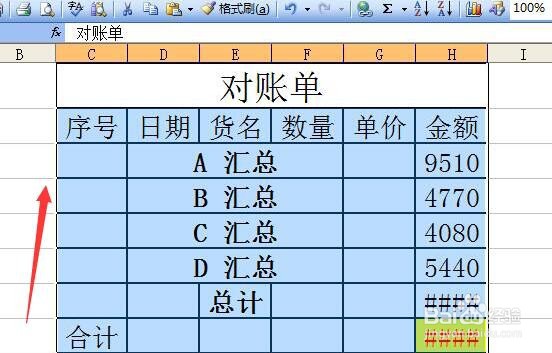1、首先打开相同数据的表,把需要汇总的项目进行排序。
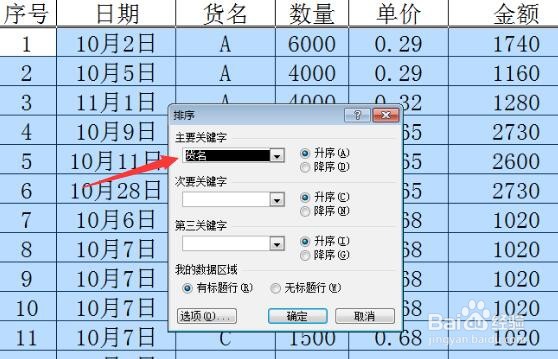
2、然后分类汇总货物的总金额,如图所示。

3、把表汇总好后,点击要新表2,然后选取内容按Ctrl+c进行复制。
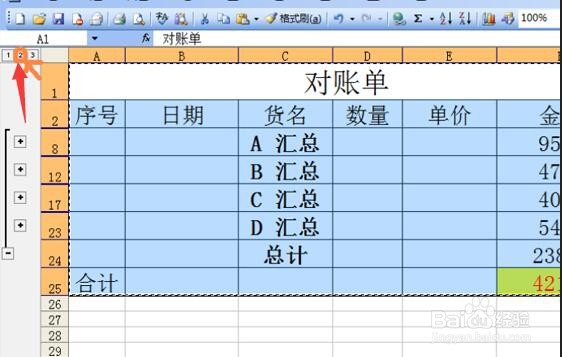
4、复制到WORD文档,按键Ctrl+V进行粘贴。
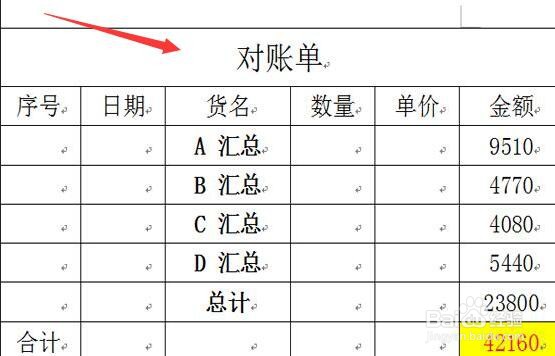
5、按键Ctrl+A全选中,如图所示。
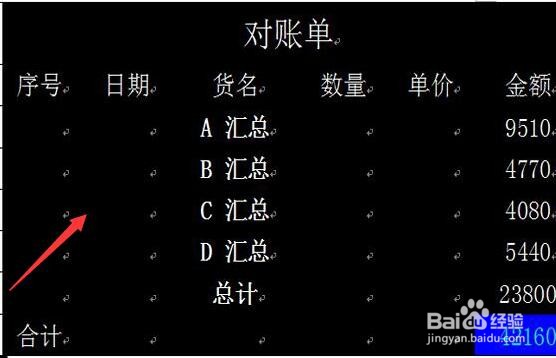
6、接着按Ctrl+X剪切,打开新表按Ctrl+V粘贴即可。
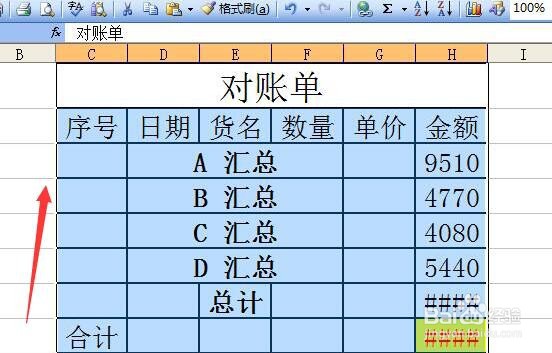
时间:2024-10-17 07:11:34
1、首先打开相同数据的表,把需要汇总的项目进行排序。
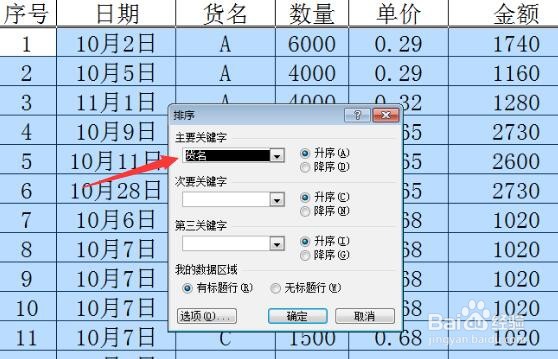
2、然后分类汇总货物的总金额,如图所示。

3、把表汇总好后,点击要新表2,然后选取内容按Ctrl+c进行复制。
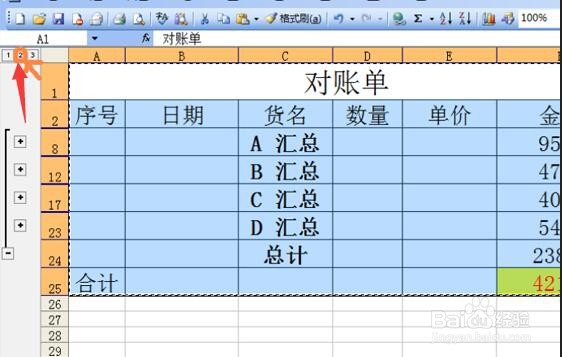
4、复制到WORD文档,按键Ctrl+V进行粘贴。
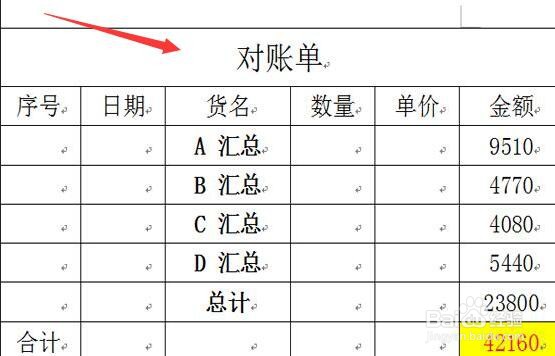
5、按键Ctrl+A全选中,如图所示。
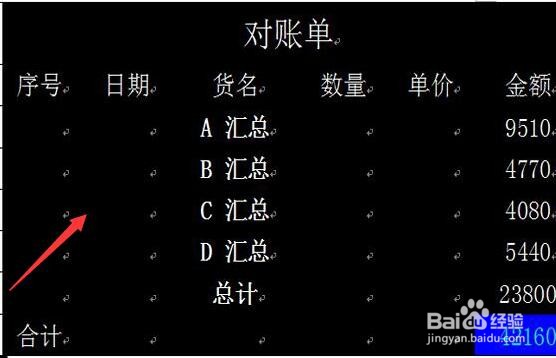
6、接着按Ctrl+X剪切,打开新表按Ctrl+V粘贴即可。